解析如何设置bios启动顺序
- 格式:doc
- 大小:1.30 MB
- 文档页数:9
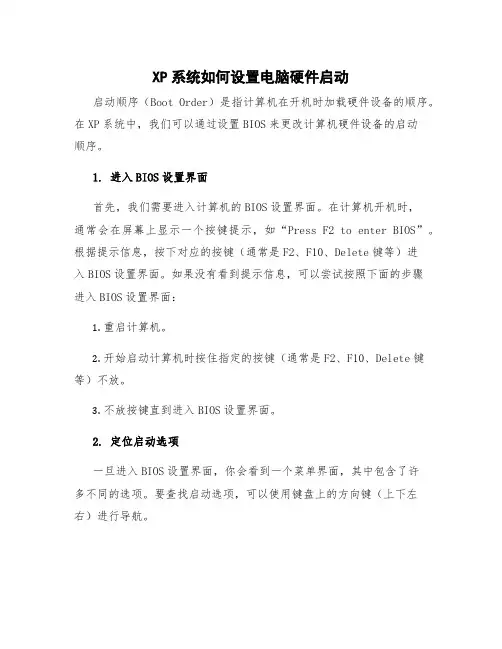
XP系统如何设置电脑硬件启动启动顺序(Boot Order)是指计算机在开机时加载硬件设备的顺序。
在XP系统中,我们可以通过设置BIOS来更改计算机硬件设备的启动顺序。
1. 进入BIOS设置界面首先,我们需要进入计算机的BIOS设置界面。
在计算机开机时,通常会在屏幕上显示一个按键提示,如“Press F2 to enter BIOS”。
根据提示信息,按下对应的按键(通常是F2、F10、Delete键等)进入BIOS设置界面。
如果没有看到提示信息,可以尝试按照下面的步骤进入BIOS设置界面:1.重启计算机。
2.开始启动计算机时按住指定的按键(通常是F2、F10、Delete键等)不放。
3.不放按键直到进入BIOS设置界面。
2. 定位启动选项一旦进入BIOS设置界面,你会看到一个菜单界面,其中包含了许多不同的选项。
要查找启动选项,可以使用键盘上的方向键(上下左右)进行导航。
3. 更改启动顺序在启动选项菜单中,你应该能够找到更改启动顺序的选项。
这通常被称为“Boot Order”、“Boot Priority”或类似的名称。
使用方向键选择该选项,并按下Enter键进入启动顺序设置界面。
4. 设置硬件启动顺序在启动顺序设置界面,你将看到一个列表显示了计算机上的所有可启动设备。
这些设备可能包括硬盘,光驱,USB设备等。
使用方向键上下移动,选择要优先启动的设备,然后按下某个键(通常是+/-键)将其移动到列表的顶部或底部。
请注意,不同的计算机厂商可能具有不同的界面和选项,但基本的原理是相同的。
如果你不确定如何更改启动顺序,请参考计算机的用户手册或联系计算机制造商的技术支持。
5. 保存更改并退出BIOS在完成启动顺序的设置后,确保保存你所做的更改。
使用键盘上的相应按键(通常是F10)保存更改,并退出BIOS设置界面。
计算机将重新启动,并按照你所设置的启动顺序加载硬件设备。
6. 验证启动顺序一旦计算机重新启动,你应该能够看到硬件设备按照你所设置的顺序被加载。
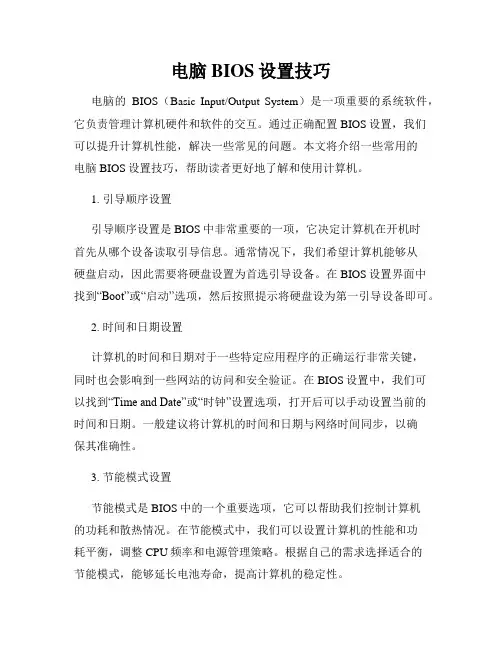
电脑BIOS设置技巧电脑的BIOS(Basic Input/Output System)是一项重要的系统软件,它负责管理计算机硬件和软件的交互。
通过正确配置BIOS设置,我们可以提升计算机性能,解决一些常见的问题。
本文将介绍一些常用的电脑BIOS设置技巧,帮助读者更好地了解和使用计算机。
1. 引导顺序设置引导顺序设置是BIOS中非常重要的一项,它决定计算机在开机时首先从哪个设备读取引导信息。
通常情况下,我们希望计算机能够从硬盘启动,因此需要将硬盘设置为首选引导设备。
在BIOS设置界面中找到“Boot”或“启动”选项,然后按照提示将硬盘设为第一引导设备即可。
2. 时间和日期设置计算机的时间和日期对于一些特定应用程序的正确运行非常关键,同时也会影响到一些网站的访问和安全验证。
在BIOS设置中,我们可以找到“Time and Date”或“时钟”设置选项,打开后可以手动设置当前的时间和日期。
一般建议将计算机的时间和日期与网络时间同步,以确保其准确性。
3. 节能模式设置节能模式是BIOS中的一个重要选项,它可以帮助我们控制计算机的功耗和散热情况。
在节能模式中,我们可以设置计算机的性能和功耗平衡,调整CPU频率和电源管理策略。
根据自己的需求选择适合的节能模式,能够延长电池寿命,提高计算机的稳定性。
4. 硬盘设置在BIOS设置中,我们还可以对硬盘进行一些常用的设置。
比如,在“Storage”或“存储设备”选项中,可以设置硬盘的工作模式、固态硬盘Trim 功能等。
同时,我们也可以检查硬盘的健康状态,选择进行硬盘自检或测试。
这些设置和功能可以帮助我们保护硬盘数据,提高存储设备的性能和可靠性。
5. 进阶设置在BIOS的进阶设置中,我们可以找到更多高级选项,如CPU倍频设置、内存频率设置、安全启动设置等。
这些设置需要谨慎操作,一般情况下不建议非专业用户随意更改。
如果对硬件有一定了解或有具体需求,可以在专业人士的指导下进行调整,以达到更好的系统性能。
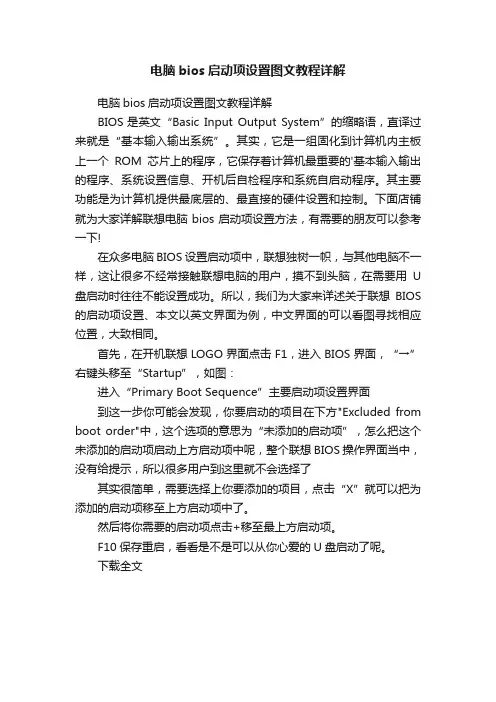
电脑bios启动项设置图文教程详解
电脑bios启动项设置图文教程详解
BIOS是英文“Basic Input Output System”的缩略语,直译过来就是“基本输入输出系统”。
其实,它是一组固化到计算机内主板上一个ROM芯片上的程序,它保存着计算机最重要的'基本输入输出的程序、系统设置信息、开机后自检程序和系统自启动程序。
其主要功能是为计算机提供最底层的、最直接的硬件设置和控制。
下面店铺就为大家详解联想电脑bios启动项设置方法,有需要的朋友可以参考一下!
在众多电脑BIOS设置启动项中,联想独树一帜,与其他电脑不一样,这让很多不经常接触联想电脑的用户,摸不到头脑,在需要用U 盘启动时往往不能设置成功。
所以,我们为大家来详述关于联想BIOS 的启动项设置、本文以英文界面为例,中文界面的可以看图寻找相应位置,大致相同。
首先,在开机联想LOGO界面点击F1,进入BIOS界面,“→”右键头移至“Startup”,如图:
进入“Primary Boot Sequence”主要启动项设置界面
到这一步你可能会发现,你要启动的项目在下方"Excluded from boot order"中,这个选项的意思为“未添加的启动项”,怎么把这个未添加的启动项启动上方启动项中呢,整个联想BIOS操作界面当中,没有给提示,所以很多用户到这里就不会选择了
其实很简单,需要选择上你要添加的项目,点击“X”就可以把为添加的启动项移至上方启动项中了。
然后将你需要的启动项点击+移至最上方启动项。
F10保存重启,看看是不是可以从你心爱的U盘启动了呢。
下载全文。
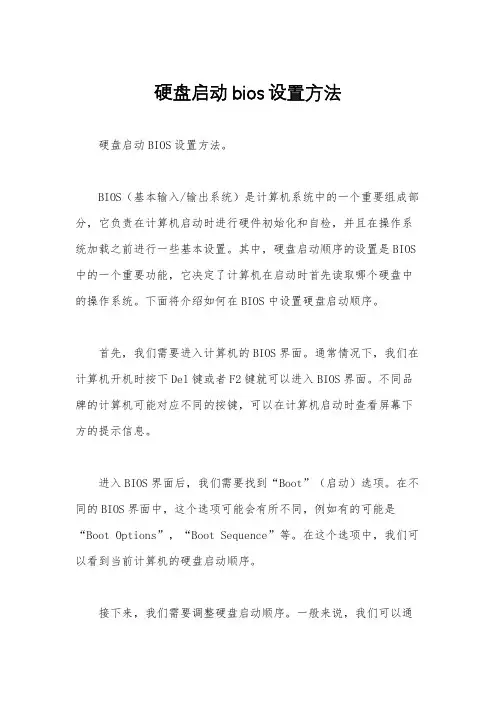
硬盘启动bios设置方法硬盘启动BIOS设置方法。
BIOS(基本输入/输出系统)是计算机系统中的一个重要组成部分,它负责在计算机启动时进行硬件初始化和自检,并且在操作系统加载之前进行一些基本设置。
其中,硬盘启动顺序的设置是BIOS 中的一个重要功能,它决定了计算机在启动时首先读取哪个硬盘中的操作系统。
下面将介绍如何在BIOS中设置硬盘启动顺序。
首先,我们需要进入计算机的BIOS界面。
通常情况下,我们在计算机开机时按下Del键或者F2键就可以进入BIOS界面。
不同品牌的计算机可能对应不同的按键,可以在计算机启动时查看屏幕下方的提示信息。
进入BIOS界面后,我们需要找到“Boot”(启动)选项。
在不同的BIOS界面中,这个选项可能会有所不同,例如有的可能是“Boot Options”,“Boot Sequence”等。
在这个选项中,我们可以看到当前计算机的硬盘启动顺序。
接下来,我们需要调整硬盘启动顺序。
一般来说,我们可以通过上下方向键来移动光标,选择需要调整的硬盘,然后按下加号或减号键来改变启动顺序。
在一些BIOS界面中,我们也可以直接拖动硬盘的顺序来进行调整。
调整完硬盘启动顺序后,我们需要保存设置并退出BIOS界面。
在大多数BIOS界面中,我们可以通过按下F10键或者选择“Save and Exit”来保存设置并退出。
在一些特殊情况下,我们可能还需要按下F10键或者选择“Exit Without Saving”来放弃修改并退出。
最后,我们需要重启计算机来使新的设置生效。
在计算机重启时,它将按照我们在BIOS中设置的硬盘启动顺序来加载操作系统。
如果一切设置正确,计算机将会顺利地从我们选择的硬盘中启动。
总之,通过上述步骤,我们可以在BIOS中轻松地设置硬盘的启动顺序,从而灵活地选择计算机启动时读取的硬盘。
这对于多系统或者多硬盘的计算机来说尤为重要,希望以上内容对您有所帮助。
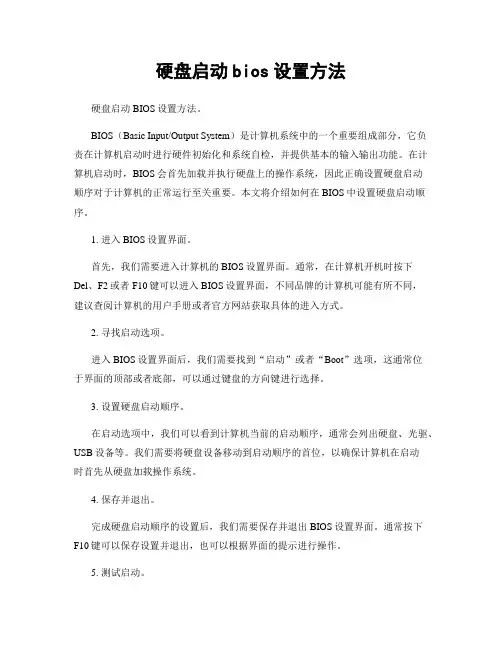
硬盘启动bios设置方法硬盘启动BIOS设置方法。
BIOS(Basic Input/Output System)是计算机系统中的一个重要组成部分,它负责在计算机启动时进行硬件初始化和系统自检,并提供基本的输入输出功能。
在计算机启动时,BIOS会首先加载并执行硬盘上的操作系统,因此正确设置硬盘启动顺序对于计算机的正常运行至关重要。
本文将介绍如何在BIOS中设置硬盘启动顺序。
1. 进入BIOS设置界面。
首先,我们需要进入计算机的BIOS设置界面。
通常,在计算机开机时按下Del、F2或者F10键可以进入BIOS设置界面,不同品牌的计算机可能有所不同,建议查阅计算机的用户手册或者官方网站获取具体的进入方式。
2. 寻找启动选项。
进入BIOS设置界面后,我们需要找到“启动”或者“Boot”选项,这通常位于界面的顶部或者底部,可以通过键盘的方向键进行选择。
3. 设置硬盘启动顺序。
在启动选项中,我们可以看到计算机当前的启动顺序,通常会列出硬盘、光驱、USB设备等。
我们需要将硬盘设备移动到启动顺序的首位,以确保计算机在启动时首先从硬盘加载操作系统。
4. 保存并退出。
完成硬盘启动顺序的设置后,我们需要保存并退出BIOS设置界面。
通常按下F10键可以保存设置并退出,也可以根据界面的提示进行操作。
5. 测试启动。
设置完成后,我们可以重新启动计算机,确保计算机能够正常从硬盘加载操作系统。
如果一切正常,说明硬盘启动顺序设置成功。
总结。
正确设置硬盘启动顺序对于计算机的正常运行至关重要,通过进入BIOS设置界面,找到启动选项,设置硬盘启动顺序,并保存退出,我们可以轻松完成硬盘启动顺序的设置。
希望本文对您有所帮助,谢谢阅读!以上就是硬盘启动BIOS设置方法的详细介绍,希望对大家有所帮助。
祝大家操作顺利,计算机使用愉快!。
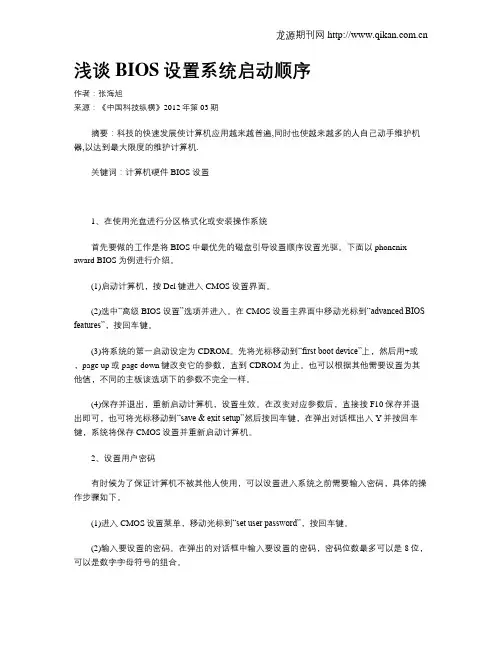
浅谈BIOS设置系统启动顺序作者:张海旭来源:《中国科技纵横》2012年第03期摘要:科技的快速发展使计算机应用越来越普遍,同时也使越来越多的人自己动手维护机器,以达到最大限度的维护计算机.关键词:计算机硬件 BIOS 设置1、在使用光盘进行分区格式化或安装操作系统首先要做的工作是将BIOS中最优先的磁盘引导设置顺序设置光驱。
下面以phonenix-award BIOS为例进行介绍。
(1)启动计算机,按Del键进入CMOS设置界面。
(2)选中“高级BIOS设置”选项并进入。
在CMOS设置主界面中移动光标到“advanced BIOS features”,按回车键。
(3)将系统的第一启动设定为CDROM。
先将光标移动到“first boot device”上,然后用+或-,page up或page down键改变它的参数,直到CDROM为止。
也可以根据其他需要设置为其他值,不同的主板该选项下的参数不完全一样。
(4)保存并退出,重新启动计算机,设置生效。
在改变对应参数后,直接按F10保存并退出即可,也可将光标移动到“save & exit setup”然后按回车键,在弹出对话框出入Y并按回车键,系统将保存CMOS设置并重新启动计算机。
2、设置用户密码有时候为了保证计算机不被其他人使用,可以设置进入系统之前需要输入密码,具体的操作步骤如下。
(1)进入CMOS设置菜单,移动光标到“set user password”,按回车键。
(2)输入要设置的密码。
在弹出的对话框中输入要设置的密码,密码位数最多可以是8位,可以是数字字母符号的组合。
(3)再次输入要设置的密码。
在输入密码按回车键后,系统将会要求再输入一次密码,目的是为了确认密码,防止由于用户的误操作造成输入的密码和用户要设置的密码不一致带来的问题,如果两次密码输入的不一样,则密码设置不成功。
这和银行设置存折密码要输入两遍是一个道理。
(4)将“security option”的值改成system。
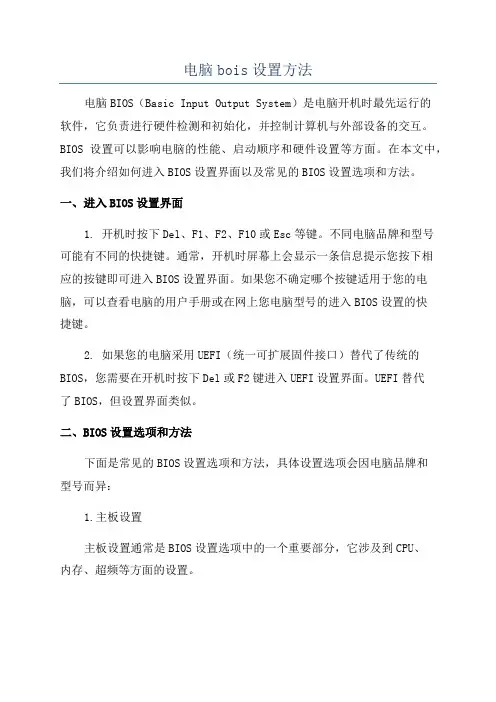
电脑bois设置方法电脑BIOS(Basic Input Output System)是电脑开机时最先运行的软件,它负责进行硬件检测和初始化,并控制计算机与外部设备的交互。
BIOS设置可以影响电脑的性能、启动顺序和硬件设置等方面。
在本文中,我们将介绍如何进入BIOS设置界面以及常见的BIOS设置选项和方法。
一、进入BIOS设置界面1. 开机时按下Del、F1、F2、F10或Esc等键。
不同电脑品牌和型号可能有不同的快捷键。
通常,开机时屏幕上会显示一条信息提示您按下相应的按键即可进入BIOS设置界面。
如果您不确定哪个按键适用于您的电脑,可以查看电脑的用户手册或在网上您电脑型号的进入BIOS设置的快捷键。
2. 如果您的电脑采用UEFI(统一可扩展固件接口)替代了传统的BIOS,您需要在开机时按下Del或F2键进入UEFI设置界面。
UEFI替代了BIOS,但设置界面类似。
二、BIOS设置选项和方法下面是常见的BIOS设置选项和方法,具体设置选项会因电脑品牌和型号而异:1.主板设置主板设置通常是BIOS设置选项中的一个重要部分,它涉及到CPU、内存、超频等方面的设置。
-CPU设置:您可以在这个选项中调整CPU的工作频率、电压和温度等设置。
注意,超频操作可能会导致CPU过热和系统不稳定,所以在进行超频设置时需要谨慎。
-内存设置:您可以在这个选项中调整内存的工作频率和时序等设置。
-超频设置:超频是指让硬件以高于出厂设置的频率运行,从而提高系统性能。
超频设置取决于您的主板和CPU型号,有些主板会提供自动超频功能,而有些主板需要手动设置频率和电压。
2.启动顺序设置启动顺序设置允许您选择系统启动时读取操作系统的设备。
通常,电脑会首先尝试从硬盘启动,然后才会尝试其他设备。
您可以通过以下步骤修改启动顺序设置:-进入BIOS设置界面。
- 在“启动”选项卡中,找到“启动顺序”或“Boot Order”选项。
-使用方向键选择您想要作为首选启动设备的设备。
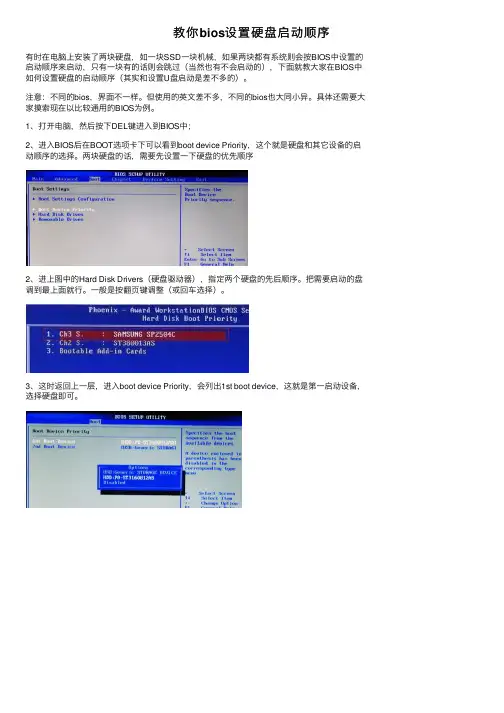
教你bios设置硬盘启动顺序
有时在电脑上安装了两块硬盘,如⼀块SSD⼀块机械,如果两块都有系统则会按BIOS中设置的启动顺序来启动,只有⼀块有的话则会跳过(当然也有不会启动的),下⾯就教⼤家在BIOS中如何设置硬盘的启动顺序(其实和设置U盘启动是差不多的)。
注意:不同的bios,界⾯不⼀样。
但使⽤的英⽂差不多,不同的bios也⼤同⼩异。
具体还需要⼤家摸索现在以⽐较通⽤的BIOS为例。
1、打开电脑,然后按下DEL键进⼊到BIOS中;
2、进⼊BIOS后在BOOT选项卡下可以看到boot device Priority,这个就是硬盘和其它设备的启动顺序的选择。
两块硬盘的话,需要先设置⼀下硬盘的优先顺序
2、进上图中的Hard Disk Drivers(硬盘驱动器),指定两个硬盘的先后顺序。
把需要启动的盘调到最上⾯就⾏。
⼀般是按翻页键调整(或回车选择)。
3、这时返回上⼀层,进⼊boot device Priority,会列出1st boot device,这就是第⼀启动设备,选择硬盘即可。
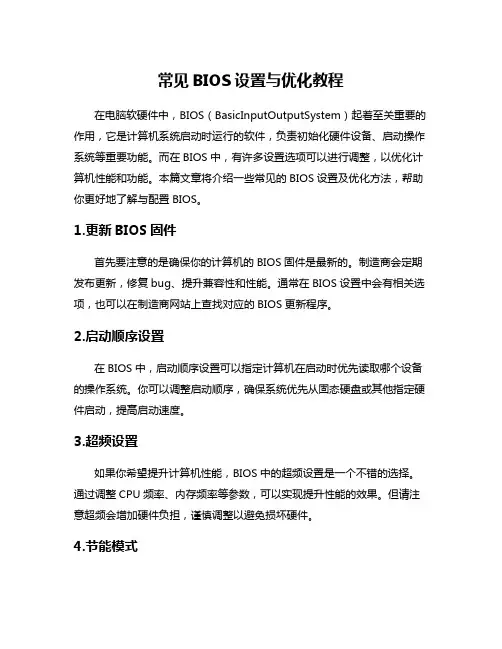
常见BIOS设置与优化教程在电脑软硬件中,BIOS(BasicInputOutputSystem)起着至关重要的作用,它是计算机系统启动时运行的软件,负责初始化硬件设备、启动操作系统等重要功能。
而在BIOS中,有许多设置选项可以进行调整,以优化计算机性能和功能。
本篇文章将介绍一些常见的BIOS设置及优化方法,帮助你更好地了解与配置BIOS。
1.更新BIOS固件首先要注意的是确保你的计算机的BIOS固件是最新的。
制造商会定期发布更新,修复bug、提升兼容性和性能。
通常在BIOS设置中会有相关选项,也可以在制造商网站上查找对应的BIOS更新程序。
2.启动顺序设置在BIOS中,启动顺序设置可以指定计算机在启动时优先读取哪个设备的操作系统。
你可以调整启动顺序,确保系统优先从固态硬盘或其他指定硬件启动,提高启动速度。
3.超频设置如果你希望提升计算机性能,BIOS中的超频设置是一个不错的选择。
通过调整CPU频率、内存频率等参数,可以实现提升性能的效果。
但请注意超频会增加硬件负担,谨慎调整以避免损坏硬件。
4.节能模式节能模式是一个省电的设置选项,通过调整CPU功耗、硬盘休眠等选项,可以延长笔记本电脑的电池续航时间,也有助于降低电脑在空闲时的能耗。
5.安全设置在BIOS中还有一些安全设置,如设置密码、开启SecureBoot等,可以提高系统安全性,避免未经授权的访问或恶意软件感染。
优化BIOS设置可以提升计算机性能和安全性,但也需要谨慎操作,避免对硬件造成损坏。
了解BIOS的基本功能和调整选项,可以让你更好地管理和优化你的计算机系统。
希望这些BIOS设置与优化教程能对你有所帮助,让你更好地利用计算机资源,提升工作效率和娱乐体验。
一定要根据自身需求仔细调整BIOS设置,享受更顺畅的计算机体验。
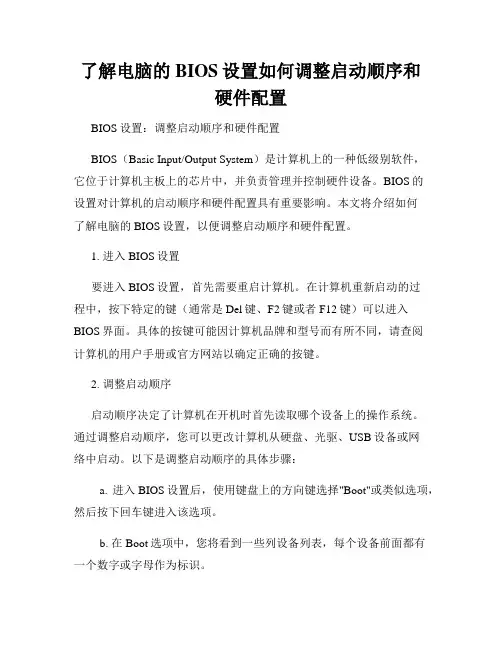
了解电脑的BIOS设置如何调整启动顺序和硬件配置BIOS设置:调整启动顺序和硬件配置BIOS(Basic Input/Output System)是计算机上的一种低级别软件,它位于计算机主板上的芯片中,并负责管理并控制硬件设备。
BIOS的设置对计算机的启动顺序和硬件配置具有重要影响。
本文将介绍如何了解电脑的BIOS设置,以便调整启动顺序和硬件配置。
1. 进入BIOS设置要进入BIOS设置,首先需要重启计算机。
在计算机重新启动的过程中,按下特定的键(通常是Del键、F2键或者F12键)可以进入BIOS界面。
具体的按键可能因计算机品牌和型号而有所不同,请查阅计算机的用户手册或官方网站以确定正确的按键。
2. 调整启动顺序启动顺序决定了计算机在开机时首先读取哪个设备上的操作系统。
通过调整启动顺序,您可以更改计算机从硬盘、光驱、USB设备或网络中启动。
以下是调整启动顺序的具体步骤:a. 进入BIOS设置后,使用键盘上的方向键选择"Boot"或类似选项,然后按下回车键进入该选项。
b. 在Boot选项中,您将看到一些列设备列表,每个设备前面都有一个数字或字母作为标识。
c. 使用键盘上的方向键将光标移动到希望排在首位的设备上,然后按下"+"或"-"键将其优先级调整为最高或最低。
d. 调整完毕后,使用键盘上的按键将光标移动到"Save and Exit"或类似选项,然后按下回车键保存设置并退出BIOS。
请注意,不同的计算机品牌和型号可能在BIOS设置界面的布局和选项名称上有所不同。
如果您无法找到相关选项,请参考计算机的用户手册或官方网站以获取准确的操作指导。
3. 调整硬件配置除了启动顺序,BIOS设置还包含其他与硬件相关的调整选项,如处理器频率、内存时序以及存储设备的设置。
以下是调整硬件配置的一般步骤:a. 进入BIOS设置后,使用键盘上的方向键选择"Advanced"或类似选项,然后按下回车键进入该选项。
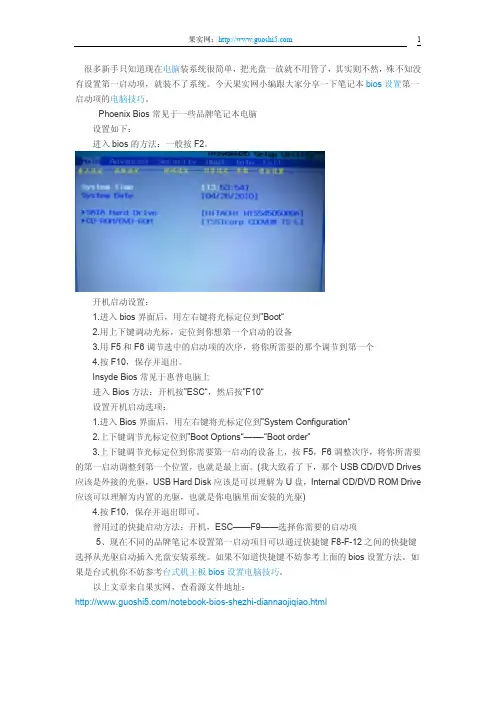
果实网:1很多新手只知道现在电脑装系统很简单,把光盘一放就不用管了,其实则不然,殊不知没有设置第一启动项,就装不了系统。
今天果实网小编跟大家分享一下笔记本bios设置第一启动项的电脑技巧。
Phoenix Bios常见于一些品牌笔记本电脑设置如下:进入bios的方法:一般按F2。
开机启动设置:1.进入bios界面后,用左右键将光标定位到”Boot“2.用上下键调动光标,定位到你想第一个启动的设备3.用F5和F6调节选中的启动项的次序,将你所需要的那个调节到第一个4.按F10,保存并退出。
Insyde Bios常见于惠普电脑上进入Bios方法:开机按”ESC“,然后按”F10“设置开机启动选项:1.进入Bios界面后,用左右键将光标定位到”System Configuration“2.上下键调节光标定位到”Boot Options“——-“Boot order”3.上下键调节光标定位到你需要第一启动的设备上,按F5,F6调整次序,将你所需要的第一启动调整到第一个位置,也就是最上面。
(我大致看了下,那个USB CD/DVD Drives 应该是外接的光驱,USB Hard Disk应该是可以理解为U盘,Internal CD/DVD ROM Drive 应该可以理解为内置的光驱,也就是你电脑里面安装的光驱)4.按F10,保存并退出即可。
曾用过的快捷启动方法:开机,ESC——F9——选择你需要的启动项5、现在不同的品牌笔记本设置第一启动项目可以通过快捷键F8-F-12之间的快捷键选择从光驱启动插入光盘安装系统。
如果不知道快捷键不妨参考上面的bios设置方法。
如果是台式机你不妨参考台式机主板bios设置电脑技巧。
以上文章来自果实网,查看源文件地址:/notebook-bios-shezhi-diannaojiqiao.html。
了解电脑BIOS设置如何更改启动顺序电脑BIOS(Basic Input/Output System)是计算机系统的基本输入输出系统,负责管理硬件设备和加载操作系统。
BIOS设置是指可以在电脑启动前进入BIOS界面,对计算机进行各种设置和配置的操作。
其中,更改启动顺序是一项常见且重要的BIOS设置。
本文将介绍如何了解电脑BIOS设置以及如何更改启动顺序。
一、了解电脑BIOS设置了解电脑BIOS设置是初步掌握调整计算机启动顺序的关键。
以下是几种常见的了解电脑BIOS设置的方法:1. 进入BIOS界面通常,在计算机开机的初期出现厂商Logo界面时,按下某个特定的按键(如Del、F2等)即可进入BIOS界面。
具体按键取决于计算机品牌和型号,通常在开机界面有相关提示。
2. BIOS界面布局进入BIOS界面后,你会看到一系列菜单和选项,每个BIOS界面可能会有不同的布局和排列。
通常,你可以使用键盘的方向键在不同的菜单和选项之间进行导航,并通过回车键进入特定的设置界面。
3. 导航和辅助说明在BIOS界面中,通常会提供相应的导航键或说明,以帮助用户更好地了解和操作设置。
这些导航键可能是方向键、Page Up/Down键或者特定功能键,根据提示操作即可。
4. 学习BIOS设置功能不同的BIOS版本和计算机品牌会提供不同的设置选项和功能,你可以通过阅读计算机的用户手册、生产商的官方网站或者相关的技术文档来了解每个设置选项的含义和作用。
二、更改启动顺序更改启动顺序是指调整计算机从各个可能的启动设备中选择启动的顺序。
以下是一般情况下在BIOS设置界面中更改启动顺序的方法:1. 进入启动选项在BIOS设置界面中,使用导航键移动到“Boot”或“启动”选项,然后按下回车键进入启动设置界面。
2. 选择启动设备顺序在启动设置界面中,你会看到一个启动设备的列表。
使用导航键移动到列表中的设备,例如硬盘、光驱、USB设备等,并按下特定的键(如+、-、F5、F6等)调整其在启动顺序中的位置。
解析电脑的BIOS设置BIOS(Basic Input/Output System)是计算机系统中一个重要的固件,它嵌入在计算机的主板上,用于提供操作系统和硬件之间的底层通信。
BIOS设置可以影响计算机的性能、功能和稳定性。
在本文中,我们将对电脑的BIOS设置进行解析,并介绍一些常见的设置选项。
1. BIOS的进入方式通常,在开机启动过程中按下或持续按下特定的按键(如Del、F2、F10等),就可以进入BIOS设置界面。
不同品牌的计算机有不同的进入方式,可以在计算机开机时的启动画面或者电脑的用户手册中找到具体的按键以及进入BIOS设置的方法。
2. 主页进入BIOS设置后,通常会首先看到主页。
主页提供了基本的系统信息和一些常见的设置选项,如日期和时间、启动顺序等。
在主页中,可以通过键盘的方向键和回车键来调整这些设置。
3. 高级设置在高级设置菜单中,可以找到更多关于硬件和系统的设置选项。
以下是一些常见的高级设置选项:a) CPU设置:可以调整CPU的工作频率、电压和温度保护等。
b) 内存设置:可以配置内存的频率、时序和互联技术(如双通道和四通道)等。
c) 存储设置:可以配置硬盘和固态硬盘的工作模式、接口类型和硬盘顺序等。
d) USB设置:可以启用或禁用USB接口,或者设置USB接口的工作模式。
e) 电源设置:可以调整电源管理选项,如休眠模式、唤醒方式和电源状态指示等。
4. 安全设置安全设置菜单提供了一些选项来保护计算机的安全性和隐私。
以下是一些常见的安全设置选项:a) 设置密码:可以设置管理员密码和用户密码来限制对BIOS设置和系统的访问。
b) 启动密码:可以设置启动时需要输入密码才能启动计算机。
c) 安全启动设置:可以启用安全启动功能,只允许启动由认证的操作系统和驱动程序。
d) TPM设置:可以启用TPM(Trusted Platform Module)芯片功能,提供硬件级别的安全性保护。
5. 退出和保存在完成对BIOS设置的调整后,需要保存并退出设置界面。
了解电脑BIOS配置电脑启动选项电脑BIOS配置以及电脑启动选项是每位电脑用户都应该了解的重要知识。
BIOS(Basic Input/Output System)是嵌入在计算机主板上的固件,它提供了访问硬件的接口和控制功能。
BIOS配置可以让我们对计算机进行一系列调整和设置,包括调整电源管理、更改启动设备等。
本文将介绍电脑BIOS的配置方法以及主要的启动选项。
一、了解电脑BIOS配置1.1 进入BIOS配置界面要进入电脑的BIOS配置界面,首先需要将计算机重启或开机。
在计算机启动的过程中,通常会显示一条提示信息,告诉你可以按下一个特定的按键来进入BIOS设置界面。
此时你需要根据提示信息快速按下相应的按键,一般为Del、F2或者Esc键,不同品牌的计算机可能会有所差异。
进入了BIOS设置界面后,你会看到不同的配置选项。
1.2 常见的BIOS配置选项BIOS配置界面通常由不同的选项菜单组成,可以使用键盘上的方向键来选择不同的菜单,并通过回车键进入相应的选项。
以下是一些常见的BIOS配置选项:- 时间和日期设置:这个选项可以让你设置计算机的当前时间和日期。
- 启动顺序设置:这个选项允许你改变计算机启动时检测的设备顺序,通过改变启动顺序可以选择从不同的设备启动,比如从硬盘、U 盘或光盘启动。
- 硬盘设置:这个选项可以让你查看并配置硬盘的相关设置,例如AHCI模式或IDE模式等。
- 电源管理设置:这个选项可以让你调整计算机的节能模式和休眠时间等设置。
- 安全设置:这个选项可以让你设置开机密码、管理访问权限等安全相关的设置。
二、配置电脑启动选项2.1 启动顺序设置启动顺序设置是BIOS配置中一个很重要的选项,它决定了计算机在开机时首先检测的启动设备。
你可以通过更改启动顺序来选择不同的设备作为首选启动设备。
要修改启动顺序,首先进入BIOS配置界面,选择启动顺序设置或类似选项,然后使用方向键将首选启动设备移到第一位,保存设置并退出界面。
了解电脑BIOS设置如何进入和修改BIOS选项电脑的BIOS设置是操作系统之前的一个重要环节,它可以控制计算机的启动过程以及硬件的配置。
了解如何进入和修改BIOS选项对于解决一些硬件问题或者优化计算机性能非常有帮助。
本文将介绍如何进入和修改BIOS选项的方法和注意事项。
一、进入BIOS设置进入BIOS设置的方法因计算机品牌和型号而异,以下将列举一些常见的方法供参考:1. 开机后按下“Delete”键或者“F2”键进入BIOS设置。
2. 开机后按下“Esc”键或者“F10”键进入BIOS设置。
3. 开机后按下“F12”键或者“F8”键,选择“BIOS Setup”进入BIOS设置。
4. 开机后按下“Ctrl”键加“Alt”键加“Delete”键组合,进入BIOS设置。
请注意,上述方法可能不适用于所有品牌和型号的电脑。
如果无法进入BIOS设置,建议参考电脑的用户手册或者联系相关技术支持。
二、修改BIOS选项进入BIOS设置后,您可以根据需要对其中的选项进行修改。
以下是一些常见的BIOS选项和注意事项:1. 启动顺序:在“Boot”或者“Boot Order”下,您可以设置计算机启动时读取设备的顺序。
通常情况下,您可以将首选项设置为“Hard Drive”(硬盘驱动器),这样计算机将首先尝试从硬盘启动。
如果需要从其他设备启动,如光驱或USB设备,可以将其移动到启动顺序的较高位置。
2. 时间和日期:在“Date and Time”或者“System Date/Time”下,您可以设置计算机的时间和日期。
确保时间和日期的准确性对于日常使用和一些特定的应用程序非常重要。
3. 设备配置:在“Advanced”或者“Hardware Configuration”下,您可以对硬件设备进行配置。
例如,您可以启用或禁用某些设备,设置硬盘驱动器的工作模式或者调整显示器的亮度等。
4. 安全性设置:在“Security”或者“Security Options”下,您可以设置BIOS的安全性选项。
BIOS设置开机启动顺序(详细图解)BIOS设置启动顺序_图解要安装系统,必定要将电脑设为从光盘启动,这需要在BIOS中进行设置,将启动顺序中光驱调到硬盘的前面。
首先要进入BIOS设置环境中,不同型号的BIOS进入的方式不同,最常见的是开机按DEL 键进入,也有的是按F1、F2、ESC、F11、F12等。
按的方法是,一打开主机电源,就不断按DEL键,快速按一下松一下。
如果等屏幕提示可能来不及,有时候屏幕还没亮呢,提示就已经过去了。
不同的BIOS设置方法不同,下面给出两种常见的BIOS设置方法。
第一种:1、上下方向键移动到Advanced BIOS Features,按回车键,进入下一界面启动顺序在这里就可以看到了,First Boot Device 第一启动设备Second Boot Device 第二启动设备Third Boot Device 第三启动设备2、要想从光驱启动,必须把光盘的启动次序调到硬盘前面,比如第一启动设备为软驱,第二启动设备为光驱,第三启动设备为硬盘。
上下方向键移动到“First Boot Device”第一启动设备上,按回车键,接下来出现选择设备的窗口。
常见项有:Floppy 软盘HDD-0 硬盘(第一块硬盘)CDROM 光驱USB-CDROM USB光驱USB-HDD 移动硬盘LAN 网络启动3、用方向键上下移动可以选择启动设备,这里我们把第一启动设备设为软驱Floppy,用方向键将光块上下移动到Floppy后边的[]中,按回车键确定。
用同样的方法设置第二启动设备Second Boot Device为光驱CD-ROM,第三启动设备为Third Boot Device为硬盘HDD-0。
注意一点,因为绝大部分时间是从硬盘启动,所以三个启动设备中必须有一个是硬盘HDD-0,否则电脑装完系统也会启动不了,而是提示“DISK BOOT FAILURE”之类的话。
4、三个启动设备设完后,按ESC键回到主界面,用上下左右方向键移动到“Save & Exit Setup”项,按回车。
了解计算机BIOS设置与调整方法BIOS(Basic Input/Output System)是计算机启动时用来初始化硬件和加载操作系统的固件。
了解和调整计算机的BIOS设置是维护和优化系统性能的重要一环。
本文将介绍计算机BIOS设置的基本概念、常见调整方法以及注意事项。
一、概述计算机BIOS是存储在主板的固件芯片中,负责系统的启动和硬件的初始化。
它是计算机启动时最早加载的软件,它的任务是检测并初始化硬件设备,然后将控制权交给操作系统。
二、进入BIOS设置界面1. 开机时按下特定热键不同计算机品牌和型号可能使用不同的热键进入BIOS设置界面,常见的热键包括:F1、F2、Delete、Esc、F10等。
在开机过程中,根据屏幕上的提示信息按下相应的热键即可进入BIOS设置界面。
2. 通过操作系统在某些情况下,可以通过操作系统进入BIOS设置界面。
在Windows操作系统中,可以通过“高级启动选项”或“电源选项”中的“高级设置”进入BIOS设置界面。
注意:进入BIOS设置界面时,请谨慎操作,不要更改不熟悉的选项,以免影响计算机的正常运行。
三、常见BIOS设置选项1. 日期和时间BIOS中的日期和时间设置对系统正常运行非常重要。
确保日期和时间的准确性,可以避免一些与时间有关的问题,如证书错误、文件时间戳异常等。
2. 引导顺序引导顺序决定计算机在启动时读取设备的顺序。
通常,可以将硬盘设备设置为首选引导设备,以便快速加载操作系统。
其他可选择的引导设备包括光盘驱动器、USB设备、网络启动等。
3. 硬件配置BIOS中还可以配置计算机硬件的相关参数。
例如,内存频率、主板芯片组功能、硬盘接口模式等。
这些设置通常会在计算机的助益性能和兼容性方面发挥重要作用。
4. 安全设置安全设置可用于保护计算机免受未经授权的访问。
常见的安全设置选项包括设置启动密码、操作系统密码、访问控制等。
这些设置适用于需要对个人或敏感数据保护的计算机。
如果设置bios启动
这篇文章和前面几篇有关系统的文章,最大的不同是:这里只讨论两个问题!电脑,如何才能顺利进入BIOS!如何在BIOS里面设置,才能让启动成功!如果你,已经没有这两个方面的问题了,那么完全可以无视本内容~
问题一:如何才能顺利进入BIOS
一进入BIOS设置程序通常有三种方法
1.开机启动时按热键(最通用也最常用)
在开机时按下特定的热键可以进入BIOS设置程序,不同类型的机器进入BIOS设置程序的按键不同,
有的在屏幕上给出提示,有的不给出提示,几种常见的BIOS设置程序的进入方式我简
笔记本方面,不同的笔记本进入BIOS方法不同,这就造成了许多人进BIOS的时候的烦恼:Thinkpad/IBM(冷开机按F1,部分新型号可以在重新启动时启动按F1)
HP(启动和重新启动时按F2)
SONY(启动和重新启动时按F2)
Dell(启动和重新启动时按F2)
Acer(启动和重新启动时按F2)
Toshiba(冷开机时按ESC然后按F1)
Compaq(开机到右上角出现闪动光标时按F10,或者开机时按F10)
Fujitsu(启动和重新启动时按F2)
大多数国产和台湾品牌(启动和重新启动时按F2)台式机进入BIOS开机时候请多按del键, 就可以进入BIO 这些东西和主板厂商有关的,一般都是主板决定的。
二如何通过读取开机画面信息,从而更快更顺利的进入BIOS设置界面
下面用几个实例带图一同给大家解读一下,希望大家都能准确的快速的进入BIOS设置。
举例一
问:“台式电脑是810主板,C3时代的了,CPU是C 1.2G,开机显示IBM,还要等办天才能跳过IBM那个画面???我看了好多网上的资料,好像IBM只有笔记本吧,我朋友的台式电脑开机画面怎么会出现IBM呢?而且我按Delete 键跟F1键都进不去BIOS,该怎么办” 解题:
可以按tab键查看,最下边会有进bios的方法。
press del to enter setup,找到类似的英文就是了,看del用什么代替了就行。
从上图可以看到,显示了提示信息“Press DEL to enter SETUP”,
即是表示“按下键盘上Delete键,即可进入BIOS设置界面。
”
更详细、更全面的资料,有兴趣的朋友可以下载附件“进入BIOS大全.txt”深入了解。
举例二:
现在买电脑的,遇到问题的都不是自己组装机器,一般图方便图维护容易买品牌机、买笔记本的多,
但这样也造成了自己对爱机的了解程度不够,比如不少用户就不知道品牌机如何进入BIOS 设置,看下图
从上图文字和图片标记处,大家又可以看明白,
原来我们熟知的这些机型还是存在提示的。
有提示就好说好办事。
举例三
问:“如何判断我的主板类型?AMI?AW ARD?”
解题:
来看一个图,可以达到一箭双雕的效果。
从上图,首先,根据前面例子提示,我们看出“press F1 to RUN SETUP”是进入BIOS的提示。
然后最上面标志,我想大家也明白了,这电脑上主板类型为----AMI。
这是一个识别方法。
下图同样方法识别(可见为AWARD BIOS)
另外一个识别方法是-------直接在BIOS里面看。
后面会提到。
2.用系统提供的软件
现在很多主板都提供了在DOS下进入BIOS设置程序而进行设置的程序,
在Windows 95的控制面板和注册表中已经包含了部分BIOS设置项。
3.用一些可读写CMOS的应用软件
部分应用程序,如QAPLUS提供了对CMOS的读、写、修改功能,通过它们可以对一些基本系统配置进行修改。
因为2和3,对初接触的朋友来说不是那么容易看明白,所以我这里也不多解释(自己也是小白啊),
问题二:如何在BIOS里面设置,才能让启动成功
好了,成功进入了BIOS里面后,终于可以寻找并设置,达到可以让USB启动运行的目的。
还是以举例方式说明,枯燥的文字我估计看了后没什么体会,也不容易理解。
举例一
1\常见AW ARD BIOS进入设置USB启动的方式,下图为进入BIOS后的界面
Advanced BIOS Features(BIOS进阶功能设定),通过键盘的“上下左右键”调节位置选中进入,
Hard Disk Boot Priority(硬盘引导顺序):这个是最关键的了,一般你之前插入了USB设备后,
这里进去就会显示USB的磁盘信息,然后通过键盘上的“+”(可以调节到最上面,也就是优先启动)
调节好后,按下F10,弹出保存的确认界面,回车即可。
然后还需要注意的是,
First Boot Device (第一顺序开机启动设置):鉴于电脑不同,这里可能没有USB-ZIP/USB-HDD等方式选择,
所以这里默认硬盘即可。
当然了,如果有选择,就这里调节为“USB-ZIP”字眼方式启动。
然后,有些BIOS居然没有设置正常的USB的参数,所以需要做下面的事情:
进入Integrated Peripherals(集成设备设定):这个就在启动BIOS设置界面后可以看到,
然后进入OnChip PCI Device(PCI设备设定),可以设置USB参数。
定义分别是:
1.OnChip USB Controller:
这个选项开启或关闭USB端口。
2. USB 2.0 Controller:
这个选项开启或关闭USB 2.端口传输模式。
B Keyboard Support Via:
此项目允许您去选择[BIOS],以让您在DOS环境下可以使用USB键盘,或是选择[OS] 以在OS环境下使用。
B Mouse Support Via:
此项目允许您去选择[BIOS],以让您在DOS环境下可以使用USB鼠标,或是选择[OS] 以在OS环境下使用。
如下图设置:
最后一切搞定,记的F10保存,然后回车确认。
OK。
举例二:
以AMI BIOS类型为例,我们一般直奔Boot菜单,
选择Boot Device Priority(启动装置顺序),
进去后,如果插入有USB,会显示下图效果,按“+”调节为“1st”:
F10保存并确认。
当然不放心的话,这个类型也有关于USB参数的设置。
USB Configuration(USB装置设置)就是。
可见是在另外一个菜单中~
举例三
关于第一启动,从下图大家可以看到USB-HDD/USB-ZIP/HARD-DISK
三种常见方式,至于区别,前面一篇文章已经有介绍,这里是告诉大家,方法就一个---------------选择各种模式,直到适合你的USB启动为止。
几种模式的区别
USB-FDD USB-HDD USB ZIP
1. ZIP模式是指把U盘模拟成ZIP驱动器模式,启动后U盘的盘符大多是A: ,
2. HDD模式是指把U盘模拟成硬盘模式;特别注意:如果选择了HDD模式,那么这个启动U盘启动后的盘符是C:,在对启动分区进行操作时就容易产生很多问题,比
如:装系统时安装程序会把启动文件写到U盘而不是你硬盘的启动分区!导致系统安装失败。
所以请尽量先选择ZIP模式。
3. FDD模式是指把U盘模拟成软驱模式,启动后U盘的盘符是A:,这个模式的U盘在一些支持USB-FDD启动的机器上启动时会找不到U盘,所以请酌情使用。
基本DOS系统是指仅仅加载IO.SYS、MSDOS.SYS和这3个DOS 核心文件,不加载其他任何驱动和程序。
用↑↓键选择你需要的启动方式,回车确定。
启动成功后,会显示DOS LOADING SUCCESSFUL的字样。
如果是ZIP模式或FDD模式的U盘,会出现A:\\>的提示符
如果是HDD模式的U盘,会出现C:\\>的提示符
至此DOS系统启动完毕
注意事项:
1、制作启动盘之前请备份好U盘上有用的数据,最好能完全格式化一遍U盘。
2、有NTFS分区的硬盘或多硬盘的系统,在DOS下硬盘的盘符排列和在Windows中的顺序可能不一样,请自行查找确定,以免误操作。
如果启动U盘在使用中发生问题,请试试下面的方法:
a 换成其他的工作模式(ZIP、HDD、FDD);
b 选择DOS启动菜单中其他的选项;
U盘启动盘出现问题主要原因:
a 主板不支持U盘启动(或支持的不完善);
b 某些DOS软件(尤其是对磁盘操作类的)对U盘支持的可能不是很好;
c U盘是DOS之后出现的新硬件,种类比较繁杂,而且目前绝大多数的USB设备都没有DOS下的驱动,目前使用的基本都是兼容驱动,所以出现一些问题也在所难免;
郎科高速三启动型
⊙业界唯一一款支持USB-ZIP, USB-HDD, USB-FDD三种方式启动的闪存盘
⊙高速传输!USB2.0 接口
⊙朗科专有超稳定技术,有效防止数据丢失
⊙支持WINDOWS,MAC OS 9.x/X以及LINUX 2.4.x等操作系统。